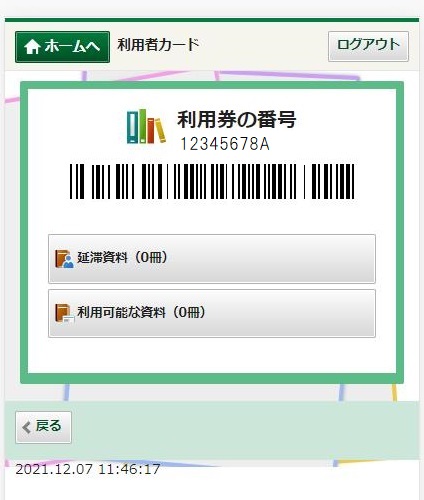ご自宅のパソコン、スマートフォン、携帯電話、館内利用者用端末(館内OPAC)を利用して、次のことが行えるサービスです。
※毎日、午前4時20分から午前5時の間、OPACサーバ(蔵書検索サーバ)等の定期メンテナンスを行っているため、本の予約や返却期限の延長等がご利用いただけません。
広島市立図書館の「貸出利用券」と「パスワード」が必要です。パスワードを取得するには、来館のうえ、カウンターでお申し込みいただく必要があります。その場で「仮パスワード(生年(西暦)月日8ケタ)」を発行します。
なお、「貸出利用券」をお持ちでない方は併せて発行しますので、住所・氏名が確認できるもの(運転免許証、健康保険証、学生証など)をご持参ください。
「貸出利用券」にある9桁の利用券番号と図書館で発行した「仮パスワード(生年(西暦)月日8ケタ)」が必要です。
はじめてログインされる方は、「Myライブラリ」に「仮パスワード」でログインすると「本パスワード」へ変更する画面に展開しますので、そちらで「本パスワード」に変更し、再度「本パスワード」でログインしていただくようになります。
登録できるパスワードは半角英数字8~20字です。パスワードの変更は「Myライブラリ」の「利用者情報」の設定(変更)から何回でもできます。セキュリティの観点から定期的な変更をお勧めします。
パスワードを忘れた場合は、ホームページ(トップページ)からパスワードの再発行の申請ができます。なお、パスワードの再発行の申請には、事前に「利用者情報」の設定(変更)からメールアドレスを設定する必要があります。
「Myライブラリ」に図書館で発行された「仮パスワード」でログインします。
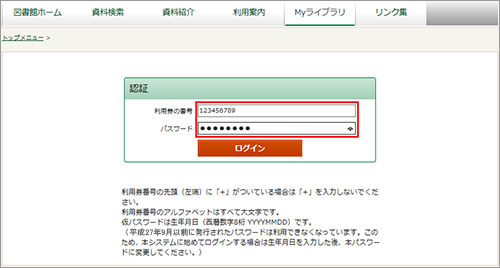
「パスワード変更」画面に展開しますので、「仮パスワード」欄に先ほど入力した「仮パスワード」を、「新パスワード」「確認パスワード」欄にご自身で考えられたパスワードを入力し「本パスワード」に変更します。
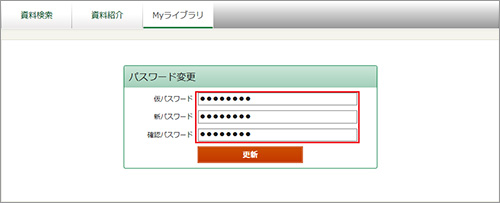
パスワードの変更が受付けられたら再度認証画面に展開しますので、「本パスワード」でログインします。
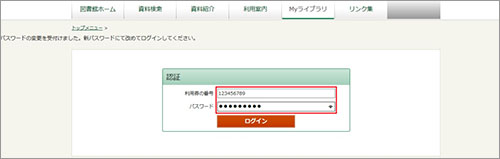
返却期限日を過ぎて一定期間返却されない場合、利用券は利用停止になり、ログインできません。
また、未利用の期間が長い場合は、ログインできないことがあります。
広島市立図書館で所蔵している資料に対して、予約を行うことができます。総数20冊まで可能です。ただし、シリーズ予約については5冊までの予約となります。
インターネットの予約手順は以下のとおりです。なお、携帯電話や館内利用者用端末(館内OPAC)では手順が異なります。
検索画面で検索したい本の情報を入力し検索します。
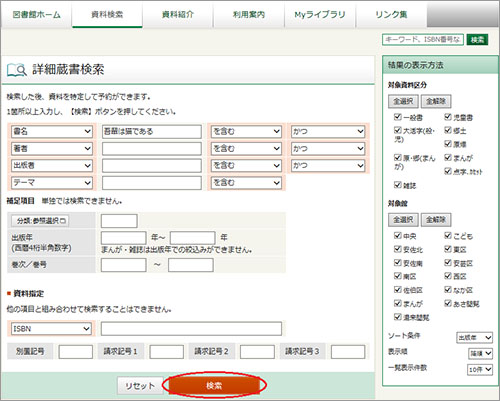
お探しの本を取り寄せまたは予約をしたいときは、「検索結果一覧」画面で予約をする資料を選択(複数選択可)して【予約かごへ】ボタンを押すか「資料詳細」画面にある【予約かごへ】ボタンを押します。
「予約かご」には、100冊まで登録することができます。
一覧にはタイトル、著者名、出版者、出版年、分類(日本十進分類法)が表示されます。
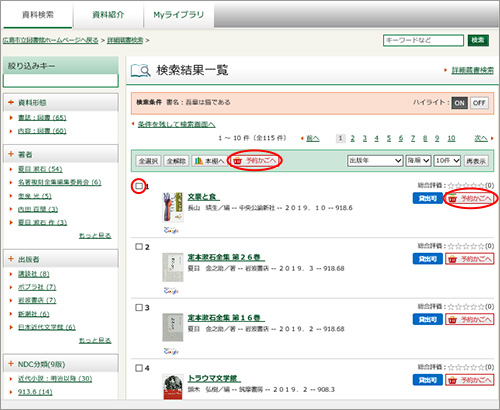
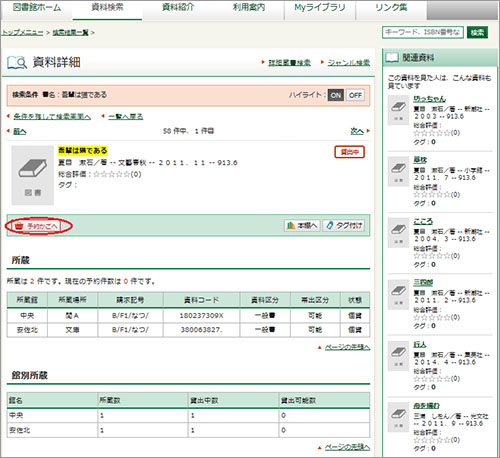
※「Myライブラリ」にログインされてない場合、【予約かごへ】ボタンを押すと「認証」画面が表示されますので、「利用券の番号」と「パスワード」を入力し、ログインしてください。
※複数冊予約される場合には、「検索結果一覧」画面でチェックボックスにチェックを入れたのちに【予約かごへ】ボタンを押すことで、一括で「予約かご」へ追加することができます。
※「禁帯出」の本にもチェックボックスは表示されますが、【予約かごへ】ボタンを押すと「予約できない資料が選択されています。」というメッセージが表示され、予約かごには入りません。
※「予約かご」に入れただけでは、予約は行われません。「通常予約の場合」の作業も行ってください。
なお、資料詳細の「所蔵館」及び「館名」にはそれぞれの所蔵館名の略称を表示しています。
| 所蔵館・館名(略称) | 所蔵館名 |
|---|---|
| 中央 | 中央図書館 |
| こども | こども図書館 |
| なか区 | 中区図書館 |
| 東区 | 東区図書館 |
| 南区 | 南区図書館 |
| 西区 | 西区図書館 |
| 安佐南 | 安佐南区図書館 |
| 安佐北 | 安佐北区図書館 |
| 安芸区 | 安芸区図書館 |
| 佐伯区 | 佐伯区図書館 |
| 湯来閲覧 | 佐伯区図書館湯来河野閲覧室 |
| まんが | まんが図書館 |
| あさ閲覧 | まんが図書館あさ閲覧室 |
「予約かご」画面で「予約受取館」「予約連絡方法」「予約する資料」を選択し、【通常予約】ボタンを押します。
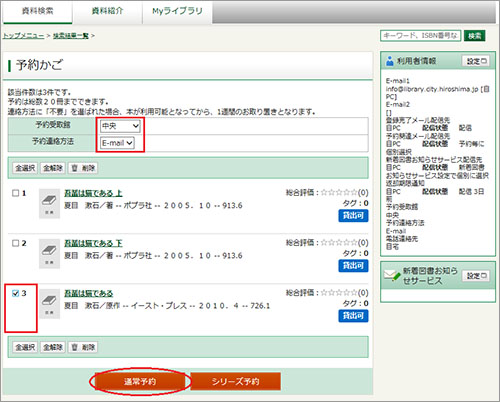
「予約内容確認」画面に展開しますので、予約内容を確認し、【予約】ボタンを押します。
※予約申込確認メールを希望される場合は、確認メール欄の「予約確認メールを送信する」のチェックボックスにチェックを入れ、送信先のメールアドレスを選択してください。
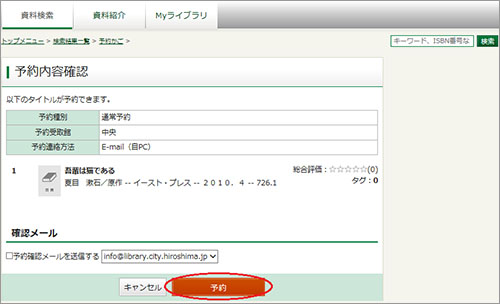
「予約結果」画面が表示されると通常予約の申込は完了です。
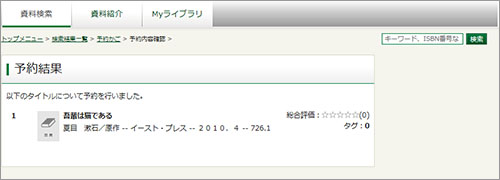
シリーズ予約(巻数順予約)とは、ご自分が指定した順番に予約した本を借りられる予約のことです。上下巻やシリーズになっている本を順番に読みたいときに使っていただくと便利な機能です。予約優先順位の順番に連絡をします。予約の受付完了後は予約内容の変更ができません。
なお、このシリーズ予約で予約できる冊数は一度に5冊までとなります。
「予約かご」画面で「予約受取館」「予約連絡方法」「予約する資料」を選択し、【シリーズ予約】ボタンを押します。
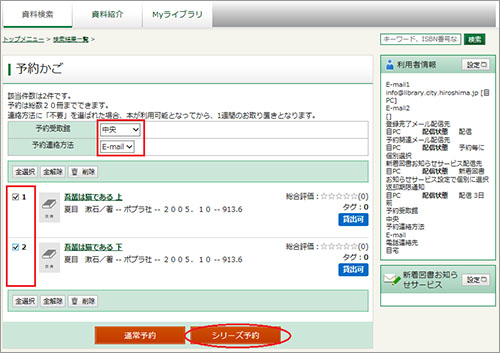
「シリーズ予約」画面に展開しますので、予約優先順位を入力し、【シリーズ予約】ボタンを押します。
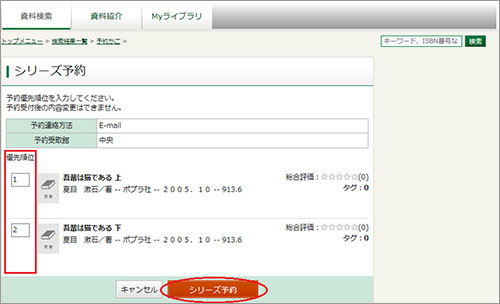
「予約内容確認」画面に展開しますので、予約内容を確認し、【予約】ボタンを押します。
※予約申込確認メールを希望される場合は、確認メール欄の「予約確認メールを送信する」のチェックボックスにチェックを入れ、送信先のメールアドレスを選択してください。
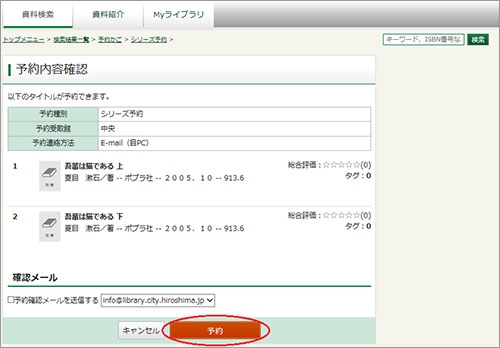
なお、原則として「帯出区分」に表示のある資料は、「年齢」のものを除いて、インターネットから予約ができません。詳しくは、所蔵館へお問い合わせください。
| 帯出区分 | 説明 |
|---|---|
| 禁帯 | 所蔵館でのみ閲覧可能(貸出できません。) ただし、中央図書館広島資料室の資料については、複数冊所蔵がある場合は、希望館でも閲覧可能な場合があります。 |
| 条件 | 資料の状態により希望館での閲覧可能(貸出できません。) ただし、中央図書館広島資料室の資料については、1冊しか所蔵がない場合は、中央図書館でのみ閲覧可能です。 |
| 館内 | 希望館での閲覧可能(貸出できません。) |
| 読書 | 団体のみ貸出可能 |
| 年齢 | 4月1日現在で15歳に達していれば貸出・予約可能 |
| 保存 | 所蔵館でのみ閲覧可能(貸出できません。) ただし、保存と表示している資料しか所蔵がない場合は貸出可能です。 |
「予約結果」画面が表示されるとシリーズ予約の申込は完了です。
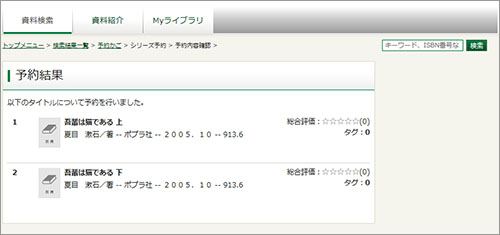
予約時に予約連絡方法を「E-mail」と選択された場合、「利用者情報」に登録されている「予約関連メール配信先」で指定されているメールアドレスへお知らせします。なお、「不要」を選択された場合は、連絡しませんので、「Myライブラリ」内の「予約した資料」からご確認ください。
連絡方法に「E-mail」を選択する場合、事前に「Myライブラリ」の「利用者情報」の設定(変更)からメールアドレスを登録する必要があります。また、メールアドレスの変更につきましても、図書館側からの変更は行っていませんので「Myライブラリ」の「利用者情報」の設定(変更)から手続きをお願いします。
「Myライブラリ」の「利用者情報」の設定(変更)画面を開き「E-mail1」欄にメールアドレスを入力し、「予約関連メール配信先」欄の配信先を選択して【更新】ボタンを押します。
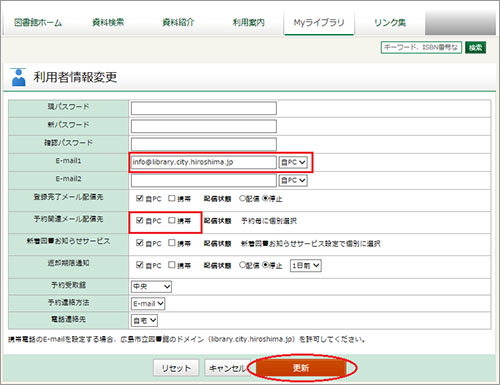
「利用者情報変更確認」画面に展開しますので、入力内容を確認し【更新】ボタンを押します。
※「利用者情報変更受付メール」を希望される場合は、確認メール欄の「申請確認メールを送信する」のチェックボックスにチェックを入れ、送信先のアドレスを選択してください。
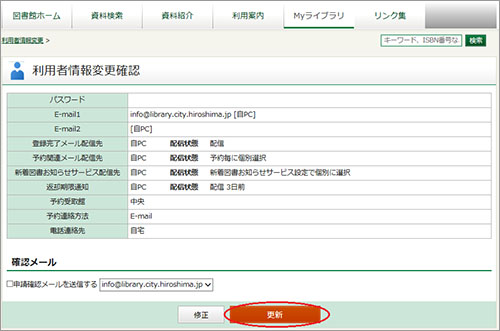
注意:携帯電話等で特定の電子メールしか受信を許可していない場合、広島市立図書館のドメイン、library.city.hiroshima.jp を許可するよう設定をお願いします。また、フリーメール等においては、「迷惑メール防止機能」により、広島市立図書館の電子メールを迷惑メールと誤判断する場合がありますので、その場合、他のメールアドレスに変更するか、図書館の電子メールを受信できるように設定の変更をお願いします。
「Myライブラリ」の【借りている資料】ボタンを押すと「貸出状況一覧」が表示されますので、借りている資料の確認や、返却期限の確認・延長ができます(事前に仮パスワードの取得が必要)。
延長可能な資料には、画面上に【延長】ボタンが表示されます。延長は、返却期限から最大で2週間(返却日以前の場合、申込日から2週間)です。ただし、次の方の予約が入っている資料は延長できません。また、1度延長した資料についても、再度延長することはできませんので、期限までにご返却ください。
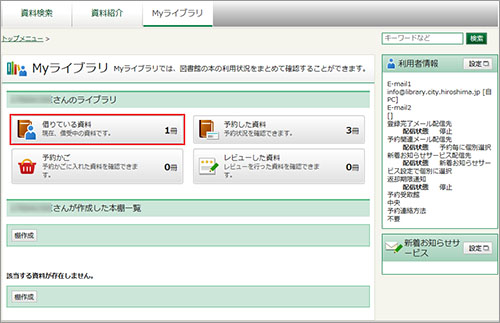
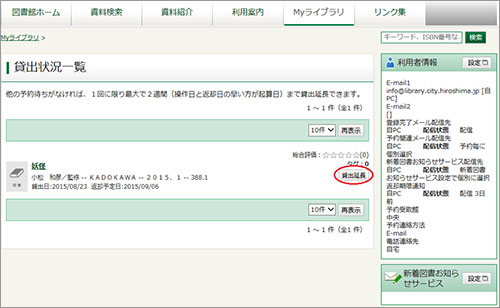
「Myライブラリ」の【予約した資料】ボタンを押すと「予約状況一覧」が表示されますので、予約やリクエストしている資料の確認ができます(事前に仮パスワードの取得が必要)。貸出の準備ができているものは、「利用可能」と表示されます。
「貸出利用券」をご持参のうえ、受取館までお越しください。
| 状態 | 説明 |
|---|---|
| 申込中 | インターネット予約をしてから、図書館の業務システムに予約データが反映されるまでの間は、「申込中」という表示になります。午前8時から午後9時55分の間であれば、10分間隔程度で承認作業が終わり、予約された情報は「返却待ち」に変わります。 |
| 返却待ち | 予約データが正常に業務システムに反映された状態です。( )内の数字は、予約待ちの順位をあらわしています。 |
| 利用可能 | 予約された本がご用意できている状態です。 確保日から7開館日までに受取館にお越しください。 なお、7開館日を経過しますと予約は取消になりますのでご注意ください。 |
| 取消済 | ご自身で取消をした予約、または図書館で取消を行った予約について、「取消済」が表示されます。「取消済」の表示は30日経過後、自動的に削除されます。 |
| 購入検討 | リクエスト申込後、受付処理が済んだ状態です。 |
| 発注中 | 選択会議で検討するために、書店からいったん本を取り寄せている状態です。図書館に届くまでに1か月程度かかります。
選択会議を経て、購入すると判断した場合は、受入作業を行います。その場合は「返却待ち(〇位)」と表示されます。購入できない、購入しないと判断した場合は、「購入検討」と表示されます。 |
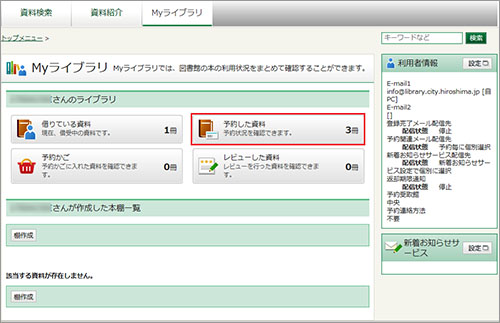
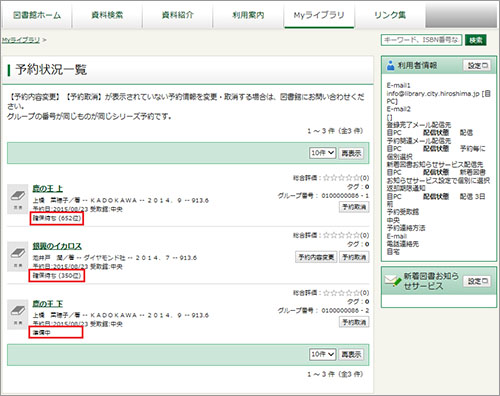
取消が可能な予約には、画面上に【取消】ボタンが表示されます。すでにご用意できた予約を取消したい場合は、ご自身ではできませんので図書館までお申し出ください。また、「受取館」や「連絡方法」の変更が可能な予約には、画面上に【変更】ボタンが表示されます。すでにご用意できた予約やシリーズ予約は、ご自身では変更できませんので図書館までお申し出ください。
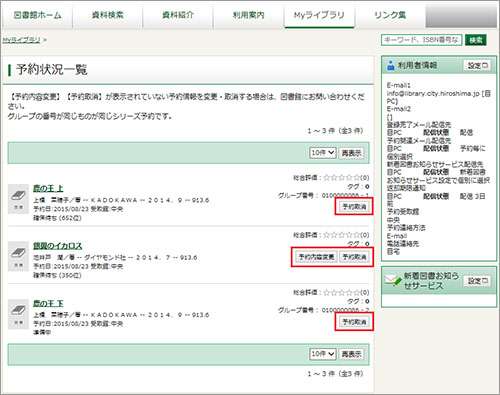
パスワードの変更やメールアドレスの登録・変更などの「Myライブラリ」サービス(インターネットサービス)の利用に必要な情報の設定・変更を行います。
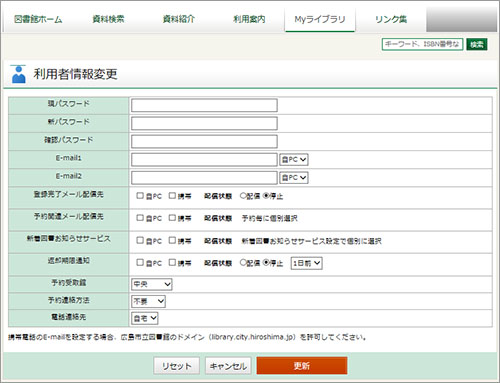
| E-mail1/E-mail2 | 登録完了メールや予約関連メールなどの配信先となるメールアドレスの登録をします。 「自宅パソコン」「携帯」などのメールアドレスを二つまで登録できます。 ※メールアドレスを登録された方は登録されたメールアドレス全てに図書館からの督促の連絡が届きますのでご了承ください。 |
|---|---|
| 登録完了メール配信先 | 登録完了メールの配信先や配信状態(配信・停止)を選択します。 |
| 予約関連メール配信先 | 予約関連メールの配信先を選択します。 |
| 新着図書お知らせサービス | 新着図書お知らせサービスの配信先を選択します。 条件の登録や配信状態の設定は、新着図書お知らせサービスの設定で個別に設定します。 |
| 返却期限通知 | 返却期限お知らせメールの配信先や配信状態を選択します。 受け取る日にちを「1日前」「3日前」「7日前」から一つ選択できます。 |
| 予約受取館 | 予約申し込みの際に最初に表示される受取館を選択します。 既に受付けている予約の受取館を変更するものではありません。 ※初期表示は登録館となっておりますので、受け取りを希望する館に変更してください。 |
| 貸出履歴の保存 | 貸出履歴の保存ができます。特定の本のみを貸出履歴から削除することも可能です。 |
| パスワードの変更 | パスワードの変更ができます。半角英数字8~20字。 英字のみ、数字のみも可能です。 |
新着図書お知らせサービスは、興味のあるキーワードなどの条件を登録しておくと、広島市立図書館に入った新着資料のうち登録された条件にあった新着資料があった場合、毎週金曜日に電子メールでお知らせするサービスです。
キーワードなどの条件は「Myライブラリ」の「新着図書お知らせサービス」の設定画面で登録することができます。
※受け取るメールアドレスの登録・選択は「利用者情報」の設定(変更)から行ってください。
「Myライブラリ」内で「新着図書お知らせサービス」の【設定】ボタンを押します。
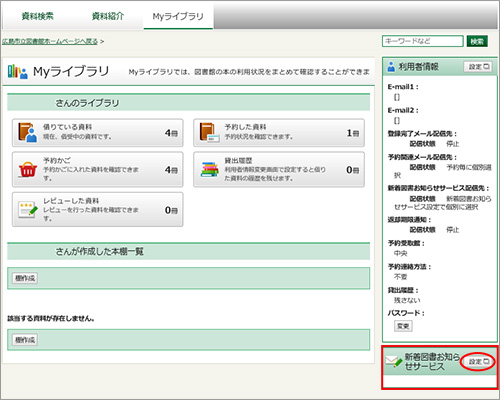
「新着図書お知らせサービス」画面に展開しますので、【新規登録】ボタンを押します。
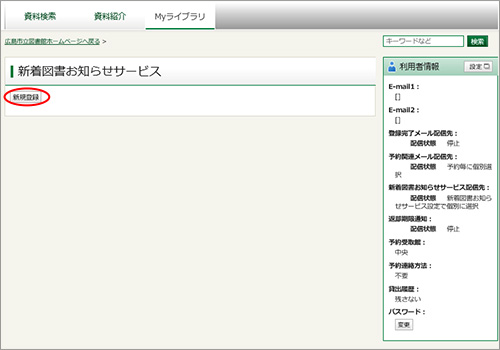
「新着図書お知らせタイトル」や「書名」「著者」「出版者」などの条件を入力し【登録】ボタンを押します。
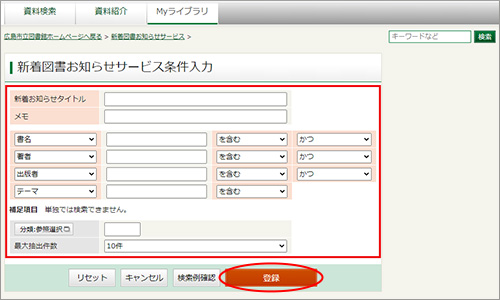
※条件に該当する図書が多い場合は、全ての新着情報をお知らせできない場合があります。
書名や著者などの検索条件を指定します。書名・著者・出版者・キーワード・テーマ・人名・分類の中から複数の条件を組み合わせて指定することができます。
| 項目名 | 説明 |
|---|---|
| 新着図書お知らせタイトル(必須) | 登録条件のタイトルです。メール配信時のタイトルとなります。 |
| メモ | 登録する新着図書お知らせサービスについて、メモを入力してください。 |
| 書名 | 書名の中に含まれる単語を登録します。例えばタイトルの中に「図書館」が含まれる新着図書を知りたい場合、タイトル欄に「図書館」または「としょかん」と入力します。 |
| 著者 | 著者名を登録します。例えば「東野圭吾」が書いた新着図書を知りたい場合、著者欄に「東野圭吾」または「ひがしのけいご」と入力します。 |
| 出版者 | 出版者を登録します。例えば、「岩波書店」から出版された新着図書を知りたい場合、出版者欄に「岩波書店」と入力します。 |
| キーワード | 登録されたキーワードを全項目から検索します。「内容紹介」などの項目も検索対象となります。 |
| テーマ | 登録されたテーマ(図書館学、経済、経営などの主題となるテーマ)を「一般件名」の項目から検索します。 |
| 人名 | 登録された人名(夏目漱石、鈴木三重吉などの主題となるテーマ)を「個人件名」の項目から検索します。 |
| 分類 | 日本十進分類法(NDC)に基づく分類記号を入力します。例えば「日本画」に関する新着図書を知りたい場合、分類欄に「721」と入力します。 分類については、補足項目としても選択でき、その場合、参照ボタンをクリックして選択することもできます。 |
| 最大抽出件数 | 最大抽出件数を設定します。(初期値は10件です) |
※【検索例確認】ボタンを押すと、メール形式の確認ができます。
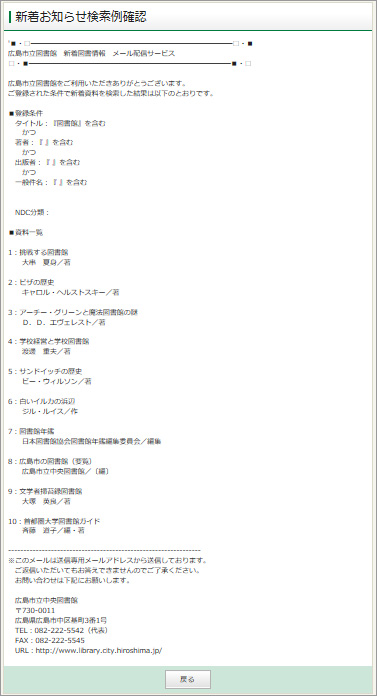
「新着図書お知らせ登録内容確認」画面に展開しますので内容を確認し【登録】ボタンを押します。
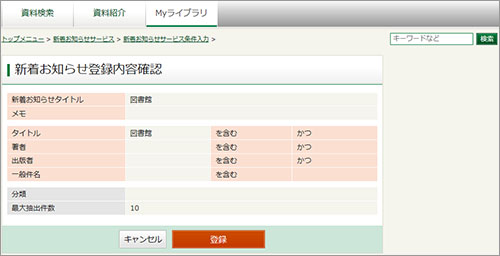
「新着図書お知らせサービス」画面に登録した新着お知らせタイトルが表示されます。登録した条件等の修正や削除、メールの配信状態の変更はこの画面から行うことができます。
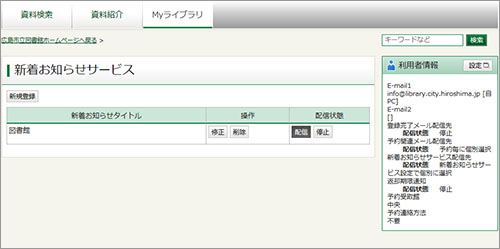
借りた本の履歴を最大1000冊まで保存できます。「利用者情報」の設定(変更)画面で「貸出履歴」の「残す」にチェックを入れると、その日に借りた本の情報から「Myライブラリ」に保存できます。
※22時の時点で反映され、当日分から保存されます。
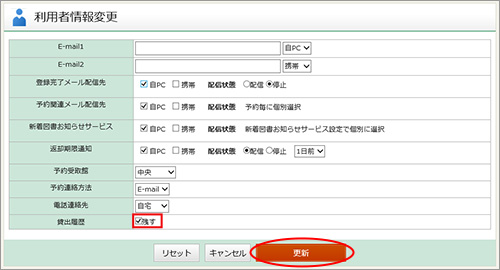
パスワードを忘れた場合は、トップページの「パスワード再発行」をクリックし、再発行の申請をすることができます。パスワードの再発行には、事前に「利用者情報」の設定(変更)画面からメールアドレスの登録をする必要があります。

「パスワード発行申請」画面で入力した利用券番号とメールアドレスが「Myライブラリ」に登録された内容とマッチした場合のみ、「パスワード登録」画面へのリンクを記載した電子メールを送付します。このため、「Myライブラリ」に登録されたメールアドレスがわからなくなった場合や、なんらかの事情により電子メールが届かない場合には、本機能を利用することができません。また、貸出利用券の有効期限が切れた場合も本機能を利用することができません。
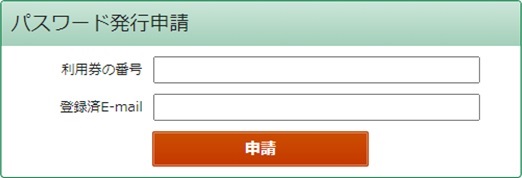
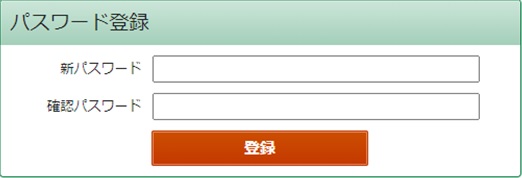
「My本棚」とは、これから読みたいと思った資料や今まで読んだもので記録に残しておきたいと思った資料などを「読みたい本」、「読んだ本」などご自由に名前を付けた仮想の本棚にご自身で保存できるサービスです。
「Myライブラリ」内で利用することができ、「本棚」から直接「予約かご」へ入れることもできます。
「本棚」は10個まで作成でき、ひとつの「本棚」に100冊まで登録することができます。
「Myライブラリ」内の【棚作成】ボタンを押します。
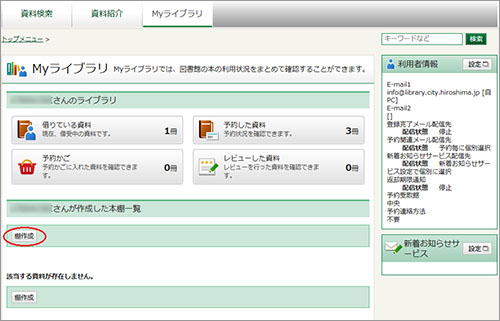
「本棚作成」画面に展開しますので、作成する本棚名を入力し【登録】ボタンを押します。
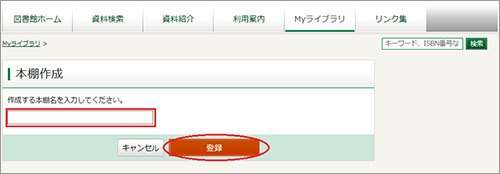
「本棚作成確認」画面に展開しますので、内容を確認し【登録】ボタンを押します。
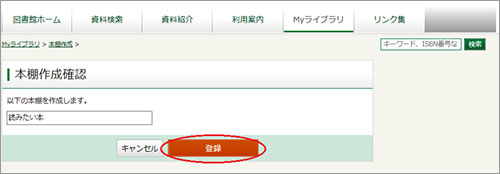
「Myライブラリ」内の本棚一覧に作成した本棚が追加されます。
作成した「本棚」の名称変更や削除はこの画面から行います。
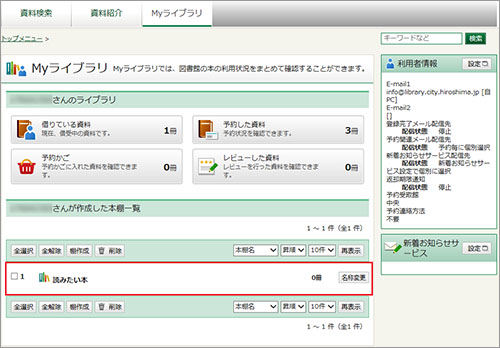
「検索結果一覧」画面で「本棚」に追加したい資料のチェックボックスにチェックを入れ、【本棚へ】ボタンを押します。
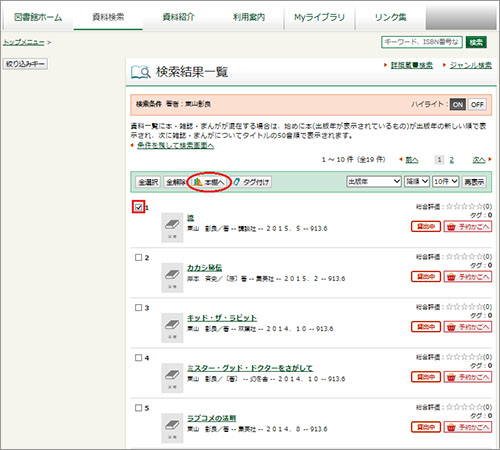
「本棚選択」画面に展開しますので、追加したい本棚を選択し【選択確定】ボタンを押します。
このとき、「新規作成」を選択し、新たに本棚を作成することもできます。
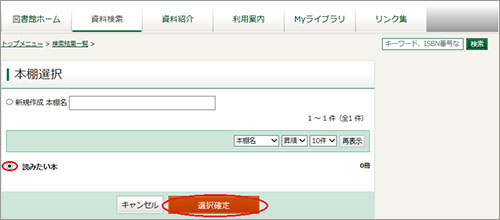
「本棚選択確認」画面に展開しますので、内容を確認し【選択確定】ボタンを押します。
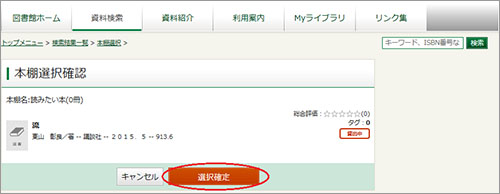
※「検索結果一覧」以外にも、「資料詳細」画面など画面上に【本棚へ】ボタンが表示されている画面であればどこからでも「本棚」へ追加することができます。
追加した資料は、「Myライブラリ」内の「本棚一覧」から該当する本棚名称部分を押すと展開する「本棚資料一覧」で見ることができます。
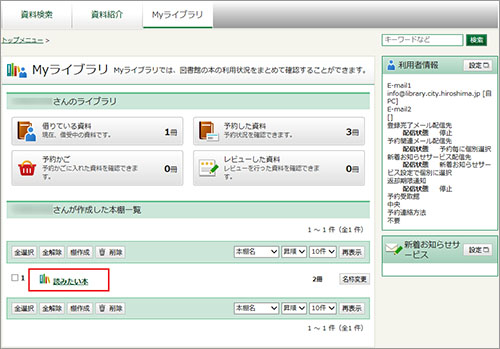
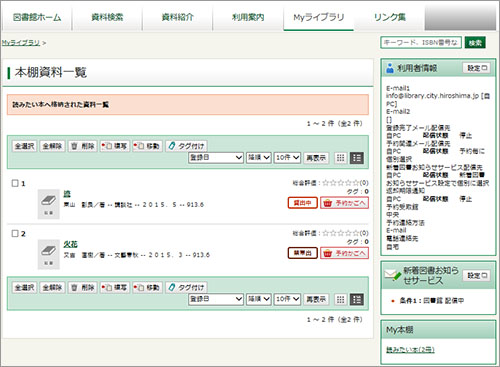
※【表示切替】ボタンを押すと本棚のイメージで表示することもできます。
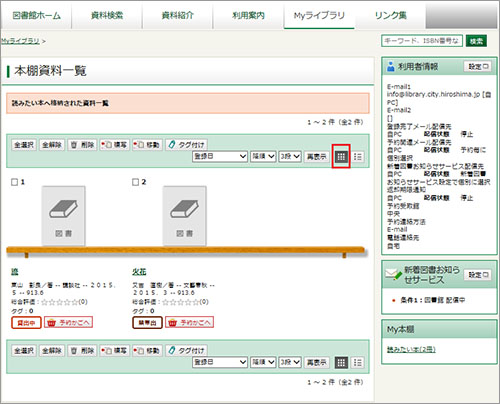
「レビュー投稿」とは、現在借りている資料について5段階の星印で評価できる機能で、評価を行った資料は、その資料に対し評価を行った人の平均値で「検索結果一覧」や「資料詳細」などの画面上に総合評価として表示されます。
「Myライブラリ」内の【借りている資料】ボタンを押し、「貸出状況一覧」画面を開きます。
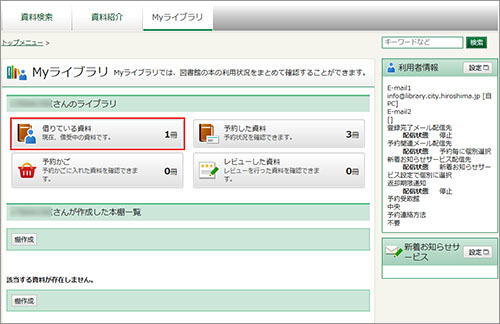
「貸出状況一覧」画面でレビュー投稿したい資料名をクリックして「貸出状況詳細」画面を開き、展開した「貸出状況詳細」画面で再度資料名をクリックし、展開した「資料詳細」画面から【レビュー投稿】ボタンを押します。
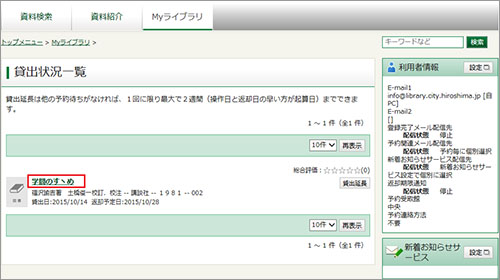
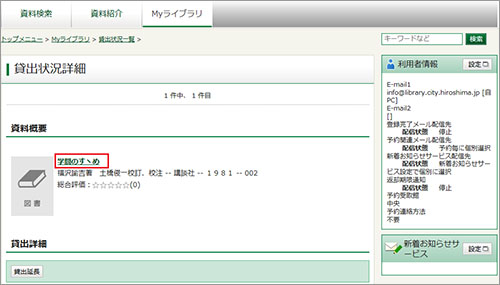
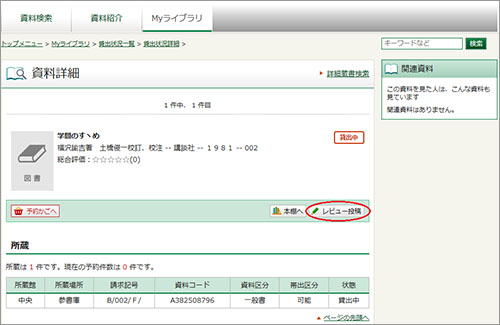
「レビュー投稿」画面に展開しますので、画面上の☆(星印)をクリックし評価を行います。評価が決定したら【登録】ボタンを押します。
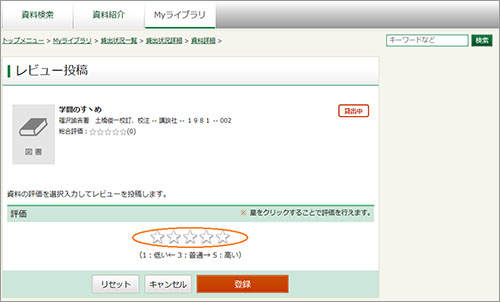
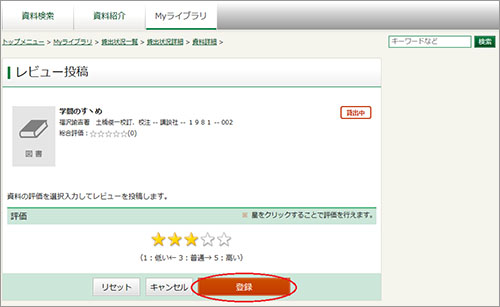
「レビュー内容確認」画面に展開しますので内容を確認し【登録】ボタンを押します。
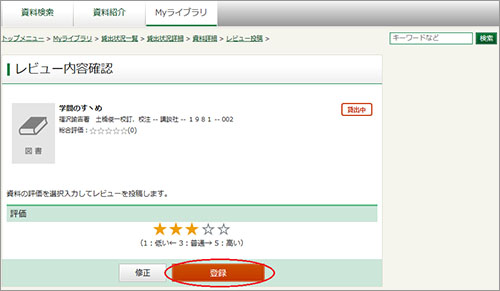
レビュー投稿を受け付けた「レビュー投稿結果」画面が表示されれば登録完了です。
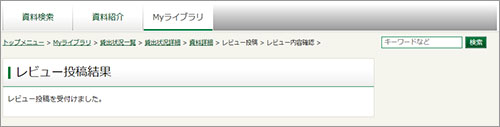
「レビュー投稿」した資料については、「Myライブラリ」内の【レビューした資料】ボタンを押して展開する「Myレビュー一覧」画面で確認することができます。
※修正や削除もこちらの画面から行うことができます。
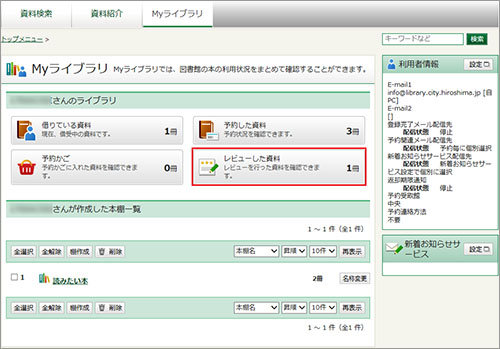
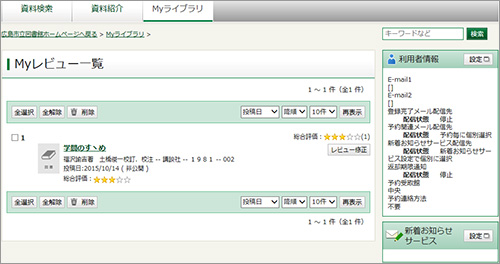
図書館で所蔵していない本を利用したいときは、Myライブラリの「未所蔵資料リクエスト申込フォーム」からリクエスト(購入依頼)ができます。詳しくはMyライブラリにログイン後に表示される「未所蔵資料Webリクエスト受付サービス」をご覧ください。
「Myライブラリ」の【予約した資料】ボタンを押すと「予約状況一覧」が表示されます。予約やリクエストをしている資料の確認ができます。
| 状態 | 説明 |
|---|---|
| 購入検討 | リクエスト申込後、受付処理が済んだ状態です。 |
| 発注中 | 選択会議で検討するために、書店からいったん本を取り寄せている状態です。図書館に届くまでに1か月程度かかります。
選択会議を経て、購入すると判断した場合は、受入作業を行います。その場合は「返却待ち(〇位)」と表示されます。購入できない、購入しないと判断した場合は、「購入検討」と表示されます。 |
| 返却待ち | 予約データが正常に業務システムに反映された状態です。( )内の数字は、予約待ちの順位をあらわしています。 |
| 利用可能 | 予約された本がご用意できている状態です。確保日から7開館日までに受取館にお越しください。 なお、7開館日を経過しますと予約は取消になりますのでご注意ください。 |
| 取消済 | ご自身で取消をした予約、または図書館で取消を行った予約について、「取消済」が表示されます。「取消済」の表示は30日経過後、自動的に削除されます。 |
スマートフォンなどに貸出利用券の番号を表示して、資料を借りることができます。
スマートフォンサイトから「Myライブラリ」の【利用者情報】ボタンを押すと【利用者カード】ボタンが表示されます。
※スマートフォンサイトについては スマートフォン・携帯電話での閲覧についてをご覧ください。
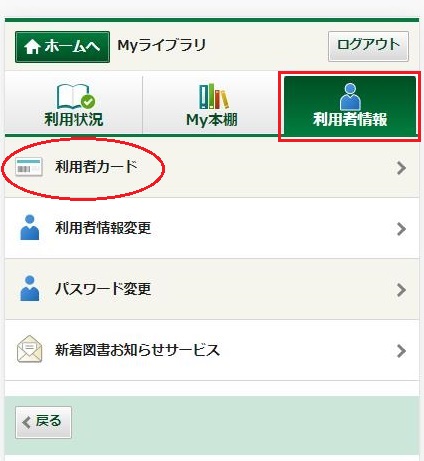
【利用者カード】ボタンを押すと、「利用券の番号」が表示されます。
広島市立図書館の窓口や自動貸出機での、資料の貸出手続き等にご利用いただけます。